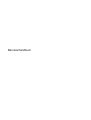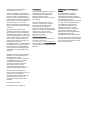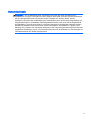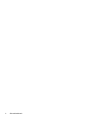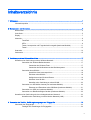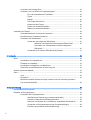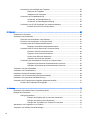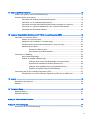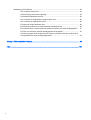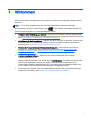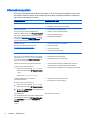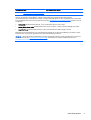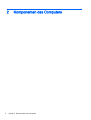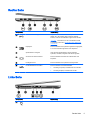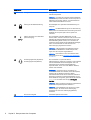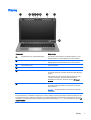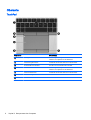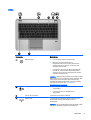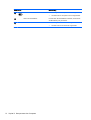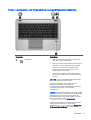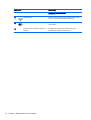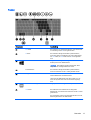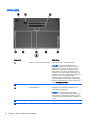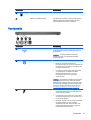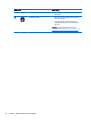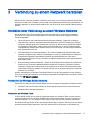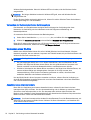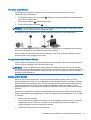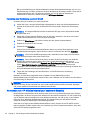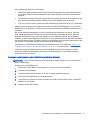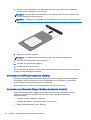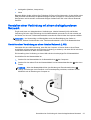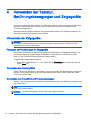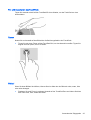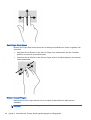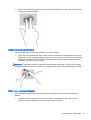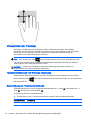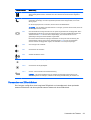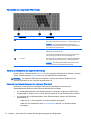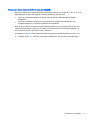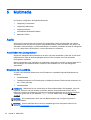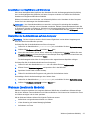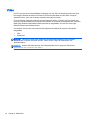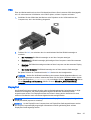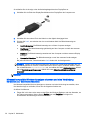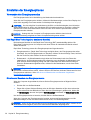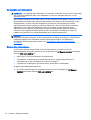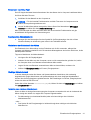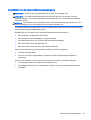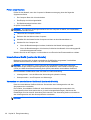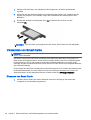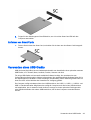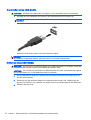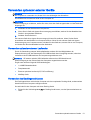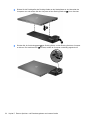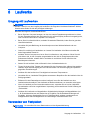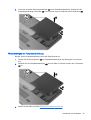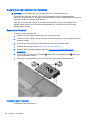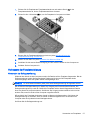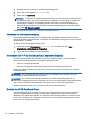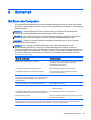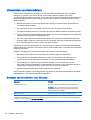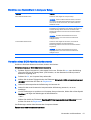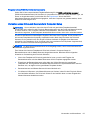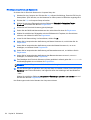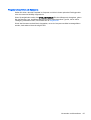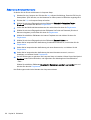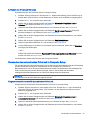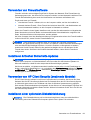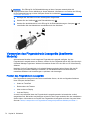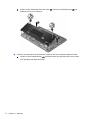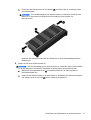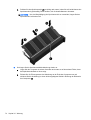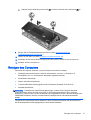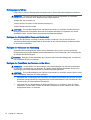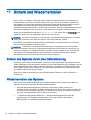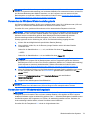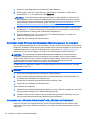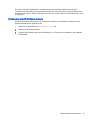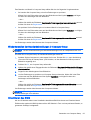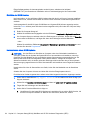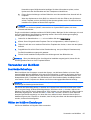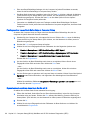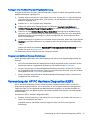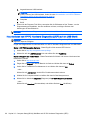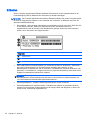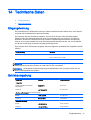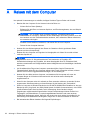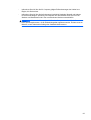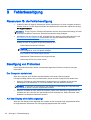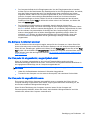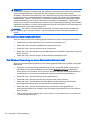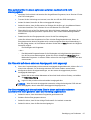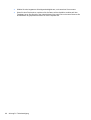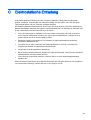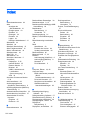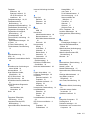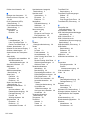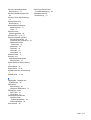Benutzerhandbuch

© Copyright 2014 Hewlett-Packard
Development Company, L.P.
AMD ist eine Marke der Advanced Micro
Devices, Inc. Bluetooth ist eine Marke ihres
Inhabers und wird von Hewlett-Packard
Company in Lizenz verwendet. Intel ist eine
Marke der Intel Corporation in den USA und
anderen Ländern. Java ist eine Marke von
Sun Microsystems, Inc. in den USA.
Microsoft und Windows sind eingetragene
Marken der Microsoft Unternehmensgruppe
in den USA.
HP haftet nicht für technische oder
redaktionelle Fehler oder Auslassungen in
diesem Dokument. Ferner übernimmt sie
keine Haftung für Schäden, die direkt oder
indirekt auf die Bereitstellung, Leistung und
Nutzung dieses Materials zurückzuführen
sind. HP haftet – ausgenommen für die
Verletzung des Lebens, des Körpers, der
Gesundheit oder nach dem
Produkthaftungsgesetz – nicht für Schäden,
die fahrlässig von HP, einem gesetzlichen
Vertreter oder einem Erfüllungsgehilfen
verursacht wurden. Die Haftung für grobe
Fahrlässigkeit und Vorsatz bleibt hiervon
unberührt.
Inhaltliche Änderungen dieses Dokuments
behalten wir uns ohne Ankündigung vor.
Die Informationen in dieser
Veröffentlichung werden ohne Gewähr für
ihre Richtigkeit zur Verfügung gestellt.
Insbesondere enthalten diese
Informationen keinerlei zugesicherte
Eigenschaften. Alle sich aus der
Verwendung dieser Informationen
ergebenden Risiken trägt der Benutzer.
Die Garantien für HP Produkte und
Services werden ausschließlich in der zum
Produkt bzw. Service gehörigen
Garantieerklärung beschrieben. Aus dem
vorliegenden Dokument sind keine
weiterreichenden Garantieansprüche
abzuleiten.
Erste Ausgabe: Juni 2014
Dokumentennummer: 768850-041
Produkthinweis
In diesem Benutzerhandbuch werden die
Funktionen beschrieben, die von den
meisten Modellen unterstützt werden.
Einige der Funktionen stehen
möglicherweise nicht auf Ihrem Computer
zur Verfügung.
Nicht alle Funktionen stehen in allen
Versionen von Windows zur Verfügung.
Dieser Computer benötigt eventuell
aktualisierte und/oder separat zu
erwerbende Hardware, Treiber und/oder
Software, um die Windows-Funktionalität in
vollem Umfang nutzen zu können.
Ausführliche Informationen zu diesem
Thema finden Sie unter
http://www.microsoft.com.
Um auf das neueste Benutzerhandbuch
zuzugreifen, gehen Sie zu
http://www.hp.com/support und wählen Ihr
Land aus. Wählen Sie Treiber & Downloads
und folgen Sie den Anleitungen auf dem
Bildschirm.
Bestimmungen zur Verwendung der
Software
Durch das Installieren, Kopieren,
Herunterladen oder anderweitige
Verwendung der auf diesem Computer
vorinstallierten Softwareprodukte erkennen
Sie die Bestimmungen des
HP Lizenzvertrags für Endbenutzer (EULA)
an. Wenn Sie diese Lizenzbedingungen
nicht akzeptieren, müssen Sie das
unbenutzte Produkt (Hardware und
Software) innerhalb von 14 Tagen
zurückgeben und können als einzigen
Anspruch die Rückerstattung des
Kaufpreises fordern. Die Rückerstattung
unterliegt der entsprechenden
Rückerstattungsregelung des Verkäufers.
Wenn Sie weitere Informationen benötigen
oder eine Rückerstattung des Kaufpreises
des Computers fordern möchten, wenden
Sie sich an den Verkäufer.

Sicherheitshinweis
VORSICHT! Um die Möglichkeit einer Verletzung durch Hitze oder einer Überhitzung des
Computers zu verringern, verwenden Sie den Computer nicht direkt auf Ihrem Schoß und blockieren
Sie die Lüftungsschlitze nicht. Verwenden Sie den Computer nur auf einer festen, ebenen
Oberfläche. Vermeiden Sie die Blockierung der Luftzirkulation durch andere feste Gegenstände, wie
beispielsweise einen in unmittelbarer Nähe aufgestellten Drucker, oder durch weiche Gegenstände,
wie Bettwäsche, Teppiche oder Kleidung. Vermeiden Sie während des Betriebs außerdem direkten
Kontakt des Netzteils mit der Haut und mit weichen Oberflächen, wie Bettwäsche, Teppiche oder
Kleidung. Der Computer und das Netzteil entsprechen den Temperaturgrenzwerten für dem Benutzer
zugängliche Oberflächen, wie sie in der internationalen Norm für die Sicherheit von Einrichtungen der
Informationstechnik (IEC 60950) festgelegt sind.
iii

iv Sicherheitshinweis

Inhaltsverzeichnis
1 Willkommen ...................................................................................................................................................... 1
Informationsquellen .............................................................................................................................. 2
2 Komponenten des Computers .......................................................................................................................... 4
Rechte Seite ......................................................................................................................................... 5
Linke Seite ............................................................................................................................................ 5
Display .................................................................................................................................................. 7
Oberseite .............................................................................................................................................. 8
TouchPad ............................................................................................................................ 8
LEDs .................................................................................................................................... 9
Tasten, Lautsprecher und Fingerabdruck-Lesegerät (bestimmte Modelle) ....................... 11
Tasten ................................................................................................................................ 13
Unterseite ........................................................................................................................................... 14
Vorderseite ......................................................................................................................................... 15
3 Verbindung zu einem Netzwerk herstellen ..................................................................................................... 17
Herstellen einer Verbindung zu einem Wireless-Netzwerk ................................................................ 17
Verwenden der Wireless-Bedienelemente ........................................................................ 17
Verwenden der Wireless-Taste ......................................................................... 17
Verwenden der Bedienelemente des Betriebssystems ..................................... 18
Verwenden eines WLANs .................................................................................................. 18
Auswählen eines Internetproviders ................................................................... 18
Einrichten eines WLANs ................................................................................... 19
Konfigurieren eines Wireless-Routers ............................................................... 19
Schützen Ihres WLANs ..................................................................................... 19
Herstellen einer Verbindung zu einem WLAN ................................................... 20
Verwenden von HP Mobiles Internet (nur bestimmte Modelle) ......................................... 20
Einsetzen und Entnehmen einer SIM-Karte (bestimmte Modelle) .................... 21
Verwenden von GPS (nur bestimmte Modelle) ................................................................. 22
Verwenden von Bluetooth-fähigen Geräten (bestimmte Modelle) ..................................... 22
Herstellen einer Verbindung mit einem drahtgebundenen Netzwerk ................................................. 23
Herstellen einer Verbindung zu einem lokalen Netzwerk (LAN) ........................................ 23
4 Verwenden der Tastatur, Berührungsbewegungen und Zeigegeräte ............................................................. 24
Verwenden der Zeigegeräte ............................................................................................................... 24
Festlegen der Einstellungen für Zeigegeräte ..................................................................... 24
v

Verwenden des Pointing Stick ........................................................................................... 24
Verwenden von TouchPad und Fingerbewegungen .......................................................... 24
Ein- und Ausschalten des TouchPads .............................................................. 25
Tippen ............................................................................................................... 25
Bildlauf .............................................................................................................. 25
Zwei-Finger-Pinch-Zoom ................................................................................... 26
Klicken mit zwei Fingern ................................................................................... 26
Drehen (nur bestimmte Modelle) ....................................................................... 27
Blättern (nur bestimmte Modelle) ...................................................................... 27
Verwenden der Tastatur ..................................................................................................................... 28
Tastenkombinationen von Windows verwenden ............................................................... 28
Beschreibung der Tastenkombinationen ........................................................................... 28
Verwenden von Ziffernblöcken .......................................................................................... 29
Verwenden des integrierten Ziffernblocks ......................................................... 30
Aktivieren und Deaktivieren des integrierten Ziffernblocks ............... 30
Umschalten von Tastenfunktionen auf dem integrierten
Ziffernblock ....................................................................................... 30
Verwenden eines externen Ziffernblocks als Zubehör ...................................... 31
5 Multimedia ....................................................................................................................................................... 32
Audio .................................................................................................................................................. 32
Anschließen von Lautsprechern ........................................................................................ 32
Einstellen der Lautstärke ................................................................................................... 32
Anschließen von Kopfhörern und Mikrofonen .................................................................... 33
Überprüfen der Audiofunktionen auf dem Computer ......................................................... 33
Webcam (bestimmte Modelle) ............................................................................................................ 33
Video .................................................................................................................................................. 34
VGA ................................................................................................................................... 35
DisplayPort ........................................................................................................................ 35
Miracast-kompatible Wireless-Anzeigen erkennen und eine Verbindung herstellen
(nur bestimmte Modelle) .................................................................................................... 36
6 Energieverwaltung .......................................................................................................................................... 37
Herunterfahren des Computers .......................................................................................................... 37
Einstellen der Energieoptionen .......................................................................................................... 38
Verwenden des Energiesparmodus ................................................................................... 38
Intel Rapid Start Technology (nur bestimmte Modelle) ..................................... 38
Einleiten und Beenden des Energiesparmodus ................................................ 38
Aktivieren und Beenden des vom Benutzer eingeleiteten Ruhezustands ......... 39
Verwenden der Energieanzeige und der Energieeinstellungen ........................ 39
Einrichten des Kennworts für die Reaktivierung ............................................... 39
vi

Verwenden von Akkustrom ................................................................................................ 40
Weitere Akku-Informationen .............................................................................. 40
Verwenden von Akku-Test ................................................................................ 41
Anzeigen des Akkuladestands .......................................................................... 41
Maximieren der Entladezeit des Akkus ............................................................. 41
Niedriger Akkuladestand ................................................................................... 41
Feststellen eines niedrigen Akkuladestands .................................... 41
Beheben eines niedrigen Akkuladestands ....................................... 42
Einsetzen und Entfernen des Akkus ................................................................. 42
Einsetzen des Akkus ........................................................................ 42
Entfernen des Akkus ........................................................................ 43
Einsparen von Akkuenergie .............................................................................. 43
Lagern eines vom Benutzer austauschbaren Akkus ......................................... 44
Entsorgen eines vom Benutzer austauschbaren Akkus .................................... 44
Ersetzen eines vom Benutzer austauschbaren Akkus ...................................... 44
Anschließen an die externe Netzstromversorgung ............................................................ 45
Prüfen eines Netzteils ....................................................................................... 46
Umschaltbare Grafik (bestimmte Modelle) ........................................................................ 46
Verwenden von umschaltbaren Grafikmodi (bestimmte Modelle) ..................... 46
7 Externe Speicher- und Erweiterungskarten und externe Geräte .................................................................... 47
Verwenden von Speicherkarten-Lesegeräten .................................................................................... 47
Einsetzen einer Speicherkarte ........................................................................................... 47
Entfernen einer Speicherkarte ........................................................................................... 47
Verwenden von Smart Cards ............................................................................................................. 48
Einsetzen von Smart Cards ............................................................................................... 48
Entfernen von Smart Cards ............................................................................................... 49
Verwenden eines USB-Geräts ........................................................................................................... 49
Anschließen eines USB-Geräts ......................................................................................... 50
Entfernen eines USB-Geräts ............................................................................................. 50
Verwenden optionaler externer Geräte .............................................................................................. 51
Verwenden optionaler externer Laufwerke ........................................................................ 51
Verwenden des Dockinganschlusses ................................................................................ 51
8 Laufwerke ....................................................................................................................................................... 53
Umgang mit Laufwerken .................................................................................................................... 53
Verwenden von Festplatten ................................................................................................................ 53
Intel Smart Response Technology (bestimmte Modelle) ................................................... 54
Entfernen oder Wiederanbringen der Festplattenabdeckung ............................................ 54
Entfernen der Festplattenabdeckung ................................................................ 54
Wiederanbringen der Festplattenabdeckung .................................................... 55
vii

Austauschen oder Aufrüsten der Festplatte ...................................................................... 56
Entfernen der Festplatte .................................................................................... 56
Installieren einer Festplatte ............................................................................... 56
Verbessern der Festplattenleistung ................................................................................... 57
Verwenden der Defragmentierung .................................................................... 57
Verwenden der Datenträgerbereinigung ........................................................... 58
Verwenden von HP 3D DriveGuard (nur bestimmte Modelle) ........................................... 58
Ermitteln des HP 3D DriveGuard Status ........................................................... 58
9 Sicherheit ........................................................................................................................................................ 59
Schützen des Computers ................................................................................................................... 59
Verwenden von Kennwörtern ............................................................................................................. 60
Einrichten von Kennwörtern unter Windows ...................................................................... 60
Einrichten von Kennwörtern in Computer Setup ................................................................ 61
Verwalten eines BIOS-Administratorkennworts ................................................................. 61
Eingeben eines BIOS-Administratorkennworts ................................................. 63
Verwalten eines DriveLock Kennworts in Computer Setup ............................................... 63
Einrichten eines DriveLock Kennworts .............................................................. 64
Eingeben eines DriveLock Kennworts .............................................................. 65
Ändern eines DriveLock Kennworts .................................................................. 66
Aufheben des DriveLock Schutzes ................................................................... 67
Verwenden des automatischen DriveLock in Computer Setup ......................................... 67
Eingeben eines Kennworts für automatischen DriveLock ................................. 67
Aufheben des Schutzes durch automatischen DriveLock ................................. 68
Verwenden von Antivirensoftware ...................................................................................................... 68
Verwenden von Firewallsoftware ....................................................................................................... 69
Installieren kritischer Sicherheits-Updates ......................................................................................... 69
Verwenden von HP Client Security (bestimmte Modelle) ................................................................... 69
Installieren einer optionalen Diebstahlsicherung ................................................................................ 69
Verwenden des Fingerabdruck-Lesegeräts (bestimmte Modelle) ...................................................... 70
Position des Fingerabdruck-Lesegeräts ............................................................................ 70
10 Wartung ........................................................................................................................................................ 71
Hinzufügen oder Austauschen von Speichermodulen ....................................................................... 71
Reinigen des Computers .................................................................................................................... 75
Reinigungsverfahren .......................................................................................................... 76
Reinigen des Displays (All-in-Ones oder Notebooks) ....................................... 76
Reinigen der Seiten und der Abdeckung .......................................................... 76
Reinigen des TouchPads, der Tastatur und der Maus ...................................... 76
Aktualisieren von Programmen und Treibern ..................................................................................... 77
Verwenden von SoftPaq Download Manager .................................................................................... 77
viii

11 Sichern und Wiederherstellen ....................................................................................................................... 78
Sichern des Systems durch eine Datensicherung .............................................................................. 78
Wiederherstellen des Systems ........................................................................................................... 78
Verwenden der Windows-Wiederherstellungstools ........................................................... 79
Verwenden von f11-Wiederherstellungstools .................................................................... 79
Verwenden eines Windows-Betriebssystem-Mediums (separat zu erwerben) .................. 80
Verwenden von „Windows Aktualisieren“ oder „Windows Zurücksetzen“ ......................... 80
Verwenden des HP-Software-Setups ................................................................................ 81
12 Computer Setup (BIOS), MultiBoot und HP PC Hardware Diagnostics (UEFI) ............................................ 82
Verwenden von Computer Setup ....................................................................................................... 82
Starten von Computer Setup ............................................................................................. 82
Navigieren und Auswählen in Computer Setup ................................................................. 82
Wiederherstellen der Standardeinstellungen in Computer Setup ...................................... 83
Aktualisieren des BIOS ...................................................................................................... 83
Ermitteln der BIOS-Version ............................................................................... 84
Herunterladen eines BIOS-Updates .................................................................. 84
Verwenden von MultiBoot .................................................................................................................. 85
Boot-Geräte-Reihenfolge ................................................................................................... 85
Wählen der MultiBoot-Einstellungen .................................................................................. 85
Festlegen einer neuen Boot-Reihenfolge in Computer Setup ........................... 86
Dynamisches Auswählen eines Boot-Geräts mit f9 .......................................... 86
Festlegen einer MultiBoot Express Eingabeaufforderung ................................. 87
Eingeben der MultiBoot Express-Einstellungen ................................................ 87
Verwendung der HP PC Hardware Diagnostics (UEFI) ..................................................................... 87
Herunterladen von HP PC Hardware Diagnostics (UEFI) auf ein USB-Gerät ................... 88
13 Support ......................................................................................................................................................... 89
Kontaktieren des Supports ................................................................................................................. 89
Etiketten ............................................................................................................................................. 90
14 Technische Daten ......................................................................................................................................... 91
Eingangsleistung ................................................................................................................................ 91
Betriebsumgebung ............................................................................................................................. 91
Anhang A Reisen mit dem Computer ................................................................................................................ 92
Anhang B Fehlerbeseitigung ............................................................................................................................. 94
Ressourcen für die Fehlerbeseitigung ................................................................................................ 94
ix

Beseitigung von Problemen ............................................................................................................... 94
Der Computer startet nicht ................................................................................................. 94
Auf dem Display wird nichts angezeigt .............................................................................. 94
Die Software funktioniert anormal ...................................................................................... 95
Der Computer ist eingeschaltet, reagiert jedoch nicht ....................................................... 95
Der Computer ist ungewöhnlich warm ............................................................................... 95
Ein externes Gerät funktioniert nicht .................................................................................. 96
Die Wireless-Verbindung zu einem Netzwerk funktioniert nicht ........................................ 96
Eine optische Disc in einem optionalen externen Laufwerk wird nicht wiedergegeben ..... 97
Ein Film wird auf einem externen Anzeigegerät nicht angezeigt ....................................... 97
Der Brennvorgang auf eine optische Disc in einem optionalen externen Laufwerk wird
nicht gestartet oder wird vorzeitig abgebrochen ................................................................ 97
Anhang C Elektrostatische Entladung ............................................................................................................... 99
Index ................................................................................................................................................................. 100
x

1 Willkommen
Nach dem Einrichten und Registrieren des Computers müssen Sie die folgenden wichtigen Schritte
ausführen:
TIPP: Um von einer geöffneten App oder dem Windows® Desktop schnell zur Startseite
zurückzukehren, drücken Sie die Windows Taste
auf der Tastatur. Nochmaliges Drücken der
Windows Taste bringt Sie zum vorherigen Bildschirm zurück.
●
Herstellen einer Verbindung zum Internet – Richten Sie Ihr Netzwerk (LAN oder Wireless-LAN)
ein, damit Sie eine Verbindung zum Internet herstellen können. Weitere Informationen finden Sie
unter
„Verbindung zu einem Netzwerk herstellen“ auf Seite 17.
●
Aktualisieren der Antivirensoftware – Schützen Sie Ihren Computer vor Schäden, die durch Viren
verursacht werden. Die Software ist auf dem Computer vorinstalliert. Weitere Informationen
finden Sie unter
Verwenden von Antivirensoftware auf Seite 68.
●
Ermitteln der Komponenten und Merkmale des Computers – Informieren Sie sich über die
Merkmale Ihres Computers. Weitere Informationen finden Sie unter
„Komponenten des
Computers“ auf Seite 4 und „Verwenden der Tastatur, Berührungsbewegungen und
Zeigegeräte“ auf Seite 24.
●
Ermitteln installierter Software – Zeigen Sie eine Liste der bereits auf dem Computer
vorinstallierten Software an.
Geben Sie auf der Startseite a ein, klicken Sie auf Anwendungen, und wählen Sie dann aus der
Liste eine der angezeigten Optionen aus. Nähere Informationen zum Verwenden der im
Lieferumfang enthaltenen Software finden Sie in den Anleitungen des Softwareherstellers, die
mit der Software oder auf der Website des Herstellers bereitgestellt werden.
●
Sichern Sie Ihre Festplatte, indem Sie Wiederherstellungs-Discs oder ein Wiederherstellungs-
Flash-Laufwerk erstellen. Siehe
„Sichern und Wiederherstellen“ auf Seite 78.
1

Informationsquellen
In den
Setup-Anleitungen
haben Sie bereits erfahren, wie der Computer hochgefahren wird und wo
sich dieses Handbuch befindet. Diese Tabelle hilft Ihnen dabei, Produktinformationen, Anleitungen
und sonstige Informationen zu finden.
Informationsquellen Informationen zum Thema
Poster
Setup-Anleitungen
●
Einrichten des Computers
●
Identifizieren der Computerkomponenten
HP Support Assistant
Um HP Support Assistant am Startbildschirm
aufzurufen, wählen Sie die App HP Support Assistant.
Um auf das neueste Benutzerhandbuch zuzugreifen,
gehen Sie zu
http://www.hp.com/support und wählen
Ihr Land aus. Wählen Sie Treiber & Downloads und
folgen Sie den Anleitungen auf dem Bildschirm.
●
Informationen zum Betriebssystem
●
Software, Treiber und BIOS-Updates
●
Tools zur Fehlerbeseitigung
●
Kontaktieren des Supports
Weltweiter Support
Support in Ihrer Sprache finden Sie unter
http://welcome.hp.com/country/us/en/
wwcontact_us.html.
●
Online-Chat mit einem HP Techniker
●
Support per E-Mail
●
Support-Rufnummern
●
HP Service-Center Standorte
HP Website
Um auf das neueste Benutzerhandbuch zuzugreifen,
gehen Sie zu
http://www.hp.com/support und wählen
Ihr Land aus. Wählen Sie Treiber & Downloads und
folgen Sie den Anleitungen auf dem Bildschirm.
●
Informationen zum Support
●
Teilebestellung und weitere Hilfe
●
Verfügbares Zubehör für das Produkt
Handbuch für sicheres und angenehmes Arbeiten
So greifen Sie auf das Handbuch zu:
▲
Geben Sie auf der Startseite Support ein und
wählen Sie dann die App HP Support Assistant.
– oder –
Gehen Sie zu
http://www.hp.com/ergo.
●
Sachgerechte Einrichtung des Arbeitsplatzes sowie die
richtige Haltung und gesundheitsbewusstes Arbeiten
●
Informationen zur elektrischen und mechanischen Sicherheit
Hinweise zu Zulassung, Sicherheit und
Umweltverträglichkeit
So greifen Sie auf das Handbuch zu:
1. Geben Sie auf der Startseite Support ein und
wählen Sie dann die App HP Support Assistant.
2. Klicken Sie auf Arbeitsplatz und anschließend auf
Benutzerhandbücher.
●
Sicherheits- und Zulassungshinweise
●
Informationen zur Akkuentsorgung
Herstellergarantie
*
Um auf dieses Handbuch zuzugreifen, wählen Sie auf
der Startseite die Anwendung HP Support Assistant,
dann Arbeitsplatz und schließlich Garantie und
Services.
– oder –
Informationen zur Garantie
2 Kapitel 1 Willkommen

Informationsquellen Informationen zum Thema
Gehen Sie zu
http://www.hp.com/go/orderdocuments.
*Die HP Herstellergarantie für Ihr Produkt finden Sie zusammen mit den Benutzerhandbüchern auf Ihrem Computer und/
oder auf der CD/DVD im Versandkarton. In einigen Ländern/Regionen ist möglicherweise eine gedruckte
HP Herstellergarantie im Versandkarton enthalten. In einigen Ländern/Regionen, in denen die Garantie nicht in gedruckter
Form bereitgestellt wird, können Sie eine gedruckte Kopie über
http://www.hp.com/go/orderdocuments anfordern, oder Sie
schreiben an:
●
Nordamerika: Hewlett-Packard, MS POD, 11311 Chinden Blvd., Boise, ID 83714, USA
●
Europa, Naher Osten, Afrika: Hewlett-Packard, POD, Via G. Di Vittorio, 9, 20063, Cernusco s/Naviglio (MI), Italien
●
Asien/Pazifikraum: Hewlett-Packard, POD, P.O. Box 200, Alexandra Post Office, Singapur 911507
Bitte geben Sie die Produktnummer, den Garantiezeitraum (befindet sich auf dem Service-Etikett), Ihren Namen und Ihre
Postanschrift an, wenn Sie eine gedruckte Version Ihrer Garantieerklärung anfordern.
WICHTIG: Senden Sie Ihr HP Produkt NICHT an die oben aufgeführten Adressen zurück. Informationen zum Support in
den USA finden Sie unter
http://www.hp.com/go/contactHP. Informationen zum Support weltweit finden Sie unter
http://welcome.hp.com/country/us/en/wwcontact_us.html.
Informationsquellen 3

2 Komponenten des Computers
4 Kapitel 2 Komponenten des Computers

Rechte Seite
Komponente Beschreibung
(1)
USB 3.0-Anschlüsse (2) An jeden USB 3.0-Anschluss können optionale USB-
Geräte wie z. B. Tastatur, Maus, externes Laufwerk,
Drucker, Scanner oder USB-Hub angeschlossen werden.
HINWEIS: Informationen zu den verschiedenen USB-
Anschlüssen finden Sie in
Verwenden eines USB-Geräts
auf Seite 49.
(2)
DisplayPort Zum Anschließen eines optionalen digitalen Anzeigegeräts,
z. B. eines Hochleistungsmonitors oder Projektors.
(3) Speicherkarten-Lesegerät Liest optionale Speicherkarten, die Informationen
speichern, verwalten, freigeben oder darauf zugreifen.
(4)
Anschluss für externen Monitor Zum Anschließen eines externen VGA-Monitors oder
Projektors.
(5) Dockinganschluss Zum Anschließen eines optionalen Docking-Geräts.
(6)
RJ-45-Netzwerkbuchsen/LEDs Zum Anschließen eines Netzwerkkabels.
●
Leuchtet grün (rechts): Das Netzwerk ist verbunden.
●
Leuchtet gelb (links): Das Netzwerk ist aktiv.
Linke Seite
Komponente Beschreibung
(1)
Netzanschluss Zum Anschließen eines Netzteils.
Rechte Seite 5

Komponente Beschreibung
(2) Lüftungsschlitz Ermöglicht die erforderliche Luftzirkulation zum Kühlen
interner Komponenten.
HINWEIS: Der Lüfter des Computers startet automatisch,
um interne Komponenten zu kühlen und den Computer vor
Überhitzung zu schützen. Das Ein- und Ausschalten des
Lüfters während des Betriebs ist normal.
(3)
Öffnung für die Diebstahlsicherung Zum Befestigen einer optionalen Diebstahlsicherung am
Computer.
HINWEIS: Die Diebstahlsicherung soll zur Abschreckung
dienen, kann eine missbräuchliche Verwendung oder einen
Diebstahl des Computers jedoch nicht in jedem Fall
verhindern.
(4)
USB 3.0-Anschluss mit Ladefunktion
(Stromversorgung)
Zum Anschließen optionaler USB-Geräte, wie z. B.
Tastatur, Maus, externes Laufwerk, Drucker, Scanner oder
USB-Hub. Mit Standard-USB-Anschlüssen können nicht
alle USB-Geräte geladen werden, bzw. sie werden mit
schwachem Strom geladen. Einige USB-Geräte benötigen
Strom und müssen daher an einen Anschluss mit
Stromversorgung angeschlossen werden.
HINWEIS: USB-Anschlüsse mit Ladefunktion können
auch bestimmte Mobiltelefone und MP3-Player laden,
sogar wenn der Computer ausgeschaltet ist.
HINWEIS: Informationen zu den verschiedenen USB-
Anschlüssen finden Sie in
Verwenden eines USB-Geräts
auf Seite 49.
(5)
Audioausgangsbuchse (Kopfhörer)/
Audioeingangsbuchse (Mikrofon)
Zum Anschließen von optionalen Stereo-
Aktivlautsprechern, Kopfhörern, Ohrhörern, eines Headsets
oder des Audiokabels eines Fernsehgeräts. Auch zum
Anschließen eines optionalen Headset-Mikrofons.
Optionale Geräte, die nur aus einem Mikrofon bestehen,
werden nicht unterstützt.
VORSICHT! Reduzieren Sie zur Vermeidung von
Gesundheitsschäden die Lautstärke, bevor Sie Kopfhörer,
Ohrhörer oder ein Headset verwenden. Weitere
Sicherheitshinweise finden Sie im Dokument
Hinweise zu
Zulassung, Sicherheit und Umweltverträglichkeit
. Um auf
dieses Handbuch zuzugreifen, geben Sie auf der Startseite
Support ein und wählen dann die App HP Support
Assistant.
HINWEIS: Wenn ein Gerät an der Buchse angeschlossen
ist, sind die Computerlautsprecher deaktiviert.
HINWEIS: Das Gerätekabel muss über einen 4-poligen
Stecker verfügen, der sowohl einen Audioausgang
(Kopfhörer) als auch einen Audioeingang (Mikrofon)
unterstützt.
(6) Smart Card-Lesegerät Unterstützt optionale Smart Cards.
6 Kapitel 2 Komponenten des Computers

Display
Komponente Beschreibung
(1) WLAN-Antennen (2)* (bestimmte Modelle) Zum Senden und Empfangen von Wireless-Signalen, um mit
WLANs (Wireless Local Area Networks) zu kommunizieren.
(2) WWAN-Antennen (2)* (bestimmte Modelle) Zum Senden und Empfangen von Wireless-Signalen, um mit
WWANs (Wireless Wide-Area Networks) zu kommunizieren.
(3) Interne Mikrofone (2) Audio aufzeichnen.
(4) Webcam-LED (bestimmte Modelle) Leuchtet: Die Webcam wird gerade verwendet.
(5) Webcam (bestimmte Modelle) Zum Aufnehmen von Videos und Fotos. Mit manchen Modellen
sind Videokonferenzen und Online-Chats über Video-Streaming
möglich.
Informationen zur Verwendung der Webcam finden Sie unter
„HP Support Assistant“. Um HP Support Assistant am
Startbildschirm aufzurufen, wählen Sie die App HP Support
Assistant.
(6) Schalter für das interne Display Schaltet das Display aus und leitet den Energiesparmodus ein,
wenn das Display geschlossen wird, während der Computer
eingeschaltet ist.
HINWEIS: Der Displayschalter ist von außen am Computer
nicht sichtbar.
*Die Antennen sind außen am Computer nicht sichtbar. Achten Sie im Sinne einer optimalen Übertragung darauf, dass sich
keine Gegenstände in unmittelbarer Umgebung der Antennen befinden. Zulassungshinweise für Wireless-Geräte finden Sie
im Dokument
Hinweise zu Zulassung, Sicherheit und Umweltverträglichkeit
im entsprechenden Abschnitt für Ihr Land bzw.
Ihre Region. Um auf dieses Handbuch zuzugreifen, geben Sie auf der Startseite Support ein und wählen dann die App HP
Support Assistant.
Display 7

Oberseite
TouchPad
Komponente Beschreibung
(1) Pointing Stick Zum Bewegen des Zeigers und zum Auswählen und
Aktivieren von Objekten auf dem Bildschirm.
(2) Linke Pointing Stick-Taste Funktioniert wie die linke Taste einer externen Maus.
(3) TouchPad-Ein-/Aus-Schalter Zum Ein- bzw. Ausschalten des TouchPad.
(4) TouchPad-Feld Zum Bewegen des Zeigers und zum Auswählen und
Aktivieren von Objekten auf dem Bildschirm.
(5) Linke TouchPad-Taste Funktioniert wie die linke Taste einer externen Maus.
(6) Rechte Pointing Stick-Taste Funktioniert wie die rechte Taste einer externen Maus.
(7) Rechte TouchPad-Taste Funktioniert wie die rechte Taste einer externen Maus.
8 Kapitel 2 Komponenten des Computers

LEDs
Komponente Beschreibung
(1)
Betriebsanzeige
●
Leuchtet: Der Computer ist eingeschaltet.
●
Blinkt: Der Computer befindet sich im
Energiesparmodus. Der Computer unterbricht die
Stromversorgung zum Display und anderen nicht
benötigten Komponenten.
●
Leuchtet nicht: Der Computer ist ausgeschaltet oder
befindet sich im Ruhezustand. Beim Ruhezustand
handelt es sich um einen Energiesparmodus mit dem
geringsten Stromverbrauch.
HINWEIS: Bei bestimmten Modellen ist die Funktion Intel®
Rapid Start Technology werksseitig aktiviert. Mit Rapid Start
Technology kann der Computer nach einer Phase der
Inaktivität den Betrieb schnell wieder aufnehmen. Weitere
Informationen finden Sie unter
Verwenden des
Energiesparmodus auf Seite 38.
(2)
Mikrofon-Stummschalt-LED
●
Leuchtet gelb: Der Ton des Mikrofons ist
ausgeschaltet.
●
Leuchtet nicht: Der Ton des Mikrofons ist
eingeschaltet.
(3) LED für den num-Modus Leuchtet: Der num-Modus ist aktiviert.
(4)
Wireless-LED Leuchtet weiß: Ein integriertes Wireless-Gerät, z. B. ein
WLAN-Gerät und/oder ein Bluetooth® Gerät, ist
eingeschaltet.
HINWEIS: Bei einigen Modellen leuchtet die Wireless-LED
gelb, wenn alle Wireless-Geräte ausgeschaltet sind.
Oberseite 9

Komponente Beschreibung
(5)
Stummschalt-LED
●
Leuchtet gelb: Der Computer-Sound ist ausgeschaltet.
●
Leuchtet weiß: Der Computer-Sound ist eingeschaltet.
(6) LED für die Feststelltaste Leuchtet weiß: Die Feststelltaste ist aktiviert, daher werden
alle Buchstaben groß geschrieben.
(7) TouchPad-LED
●
Leuchtet gelb: Das TouchPad ist ausgeschaltet.
●
Leuchtet nicht: Das TouchPad ist eingeschaltet.
10 Kapitel 2 Komponenten des Computers
Seite wird geladen ...
Seite wird geladen ...
Seite wird geladen ...
Seite wird geladen ...
Seite wird geladen ...
Seite wird geladen ...
Seite wird geladen ...
Seite wird geladen ...
Seite wird geladen ...
Seite wird geladen ...
Seite wird geladen ...
Seite wird geladen ...
Seite wird geladen ...
Seite wird geladen ...
Seite wird geladen ...
Seite wird geladen ...
Seite wird geladen ...
Seite wird geladen ...
Seite wird geladen ...
Seite wird geladen ...
Seite wird geladen ...
Seite wird geladen ...
Seite wird geladen ...
Seite wird geladen ...
Seite wird geladen ...
Seite wird geladen ...
Seite wird geladen ...
Seite wird geladen ...
Seite wird geladen ...
Seite wird geladen ...
Seite wird geladen ...
Seite wird geladen ...
Seite wird geladen ...
Seite wird geladen ...
Seite wird geladen ...
Seite wird geladen ...
Seite wird geladen ...
Seite wird geladen ...
Seite wird geladen ...
Seite wird geladen ...
Seite wird geladen ...
Seite wird geladen ...
Seite wird geladen ...
Seite wird geladen ...
Seite wird geladen ...
Seite wird geladen ...
Seite wird geladen ...
Seite wird geladen ...
Seite wird geladen ...
Seite wird geladen ...
Seite wird geladen ...
Seite wird geladen ...
Seite wird geladen ...
Seite wird geladen ...
Seite wird geladen ...
Seite wird geladen ...
Seite wird geladen ...
Seite wird geladen ...
Seite wird geladen ...
Seite wird geladen ...
Seite wird geladen ...
Seite wird geladen ...
Seite wird geladen ...
Seite wird geladen ...
Seite wird geladen ...
Seite wird geladen ...
Seite wird geladen ...
Seite wird geladen ...
Seite wird geladen ...
Seite wird geladen ...
Seite wird geladen ...
Seite wird geladen ...
Seite wird geladen ...
Seite wird geladen ...
Seite wird geladen ...
Seite wird geladen ...
Seite wird geladen ...
Seite wird geladen ...
Seite wird geladen ...
Seite wird geladen ...
Seite wird geladen ...
Seite wird geladen ...
Seite wird geladen ...
Seite wird geladen ...
Seite wird geladen ...
Seite wird geladen ...
Seite wird geladen ...
Seite wird geladen ...
Seite wird geladen ...
Seite wird geladen ...
Seite wird geladen ...
Seite wird geladen ...
Seite wird geladen ...
-
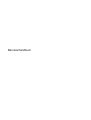 1
1
-
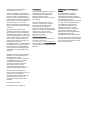 2
2
-
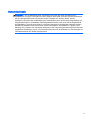 3
3
-
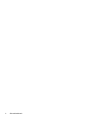 4
4
-
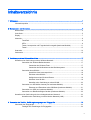 5
5
-
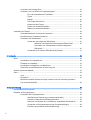 6
6
-
 7
7
-
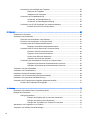 8
8
-
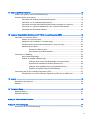 9
9
-
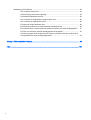 10
10
-
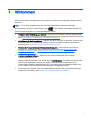 11
11
-
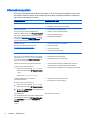 12
12
-
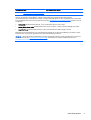 13
13
-
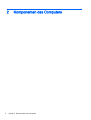 14
14
-
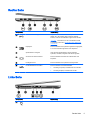 15
15
-
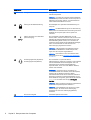 16
16
-
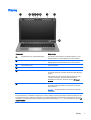 17
17
-
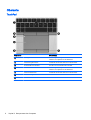 18
18
-
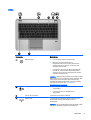 19
19
-
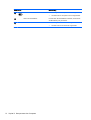 20
20
-
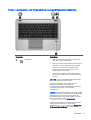 21
21
-
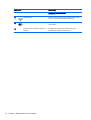 22
22
-
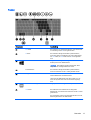 23
23
-
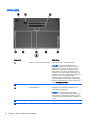 24
24
-
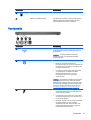 25
25
-
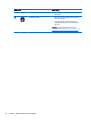 26
26
-
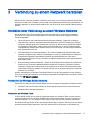 27
27
-
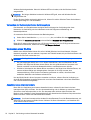 28
28
-
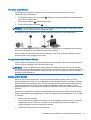 29
29
-
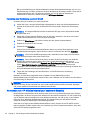 30
30
-
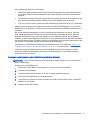 31
31
-
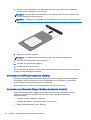 32
32
-
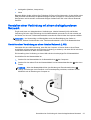 33
33
-
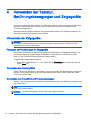 34
34
-
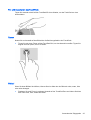 35
35
-
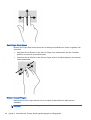 36
36
-
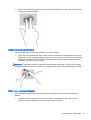 37
37
-
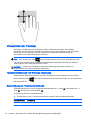 38
38
-
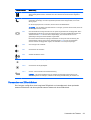 39
39
-
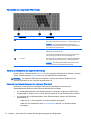 40
40
-
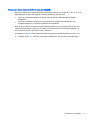 41
41
-
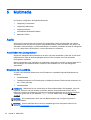 42
42
-
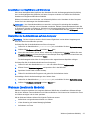 43
43
-
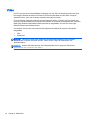 44
44
-
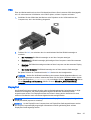 45
45
-
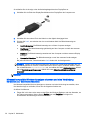 46
46
-
 47
47
-
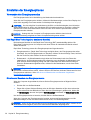 48
48
-
 49
49
-
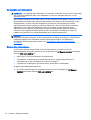 50
50
-
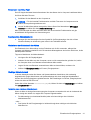 51
51
-
 52
52
-
 53
53
-
 54
54
-
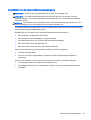 55
55
-
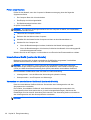 56
56
-
 57
57
-
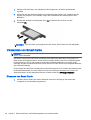 58
58
-
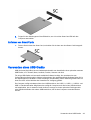 59
59
-
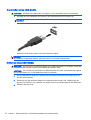 60
60
-
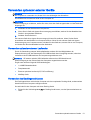 61
61
-
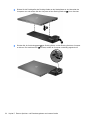 62
62
-
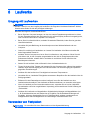 63
63
-
 64
64
-
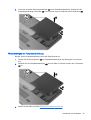 65
65
-
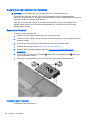 66
66
-
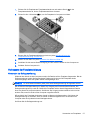 67
67
-
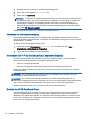 68
68
-
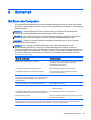 69
69
-
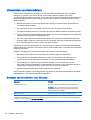 70
70
-
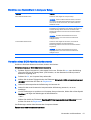 71
71
-
 72
72
-
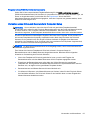 73
73
-
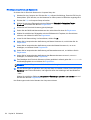 74
74
-
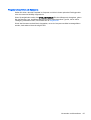 75
75
-
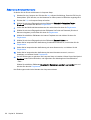 76
76
-
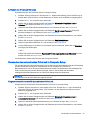 77
77
-
 78
78
-
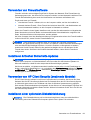 79
79
-
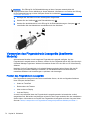 80
80
-
 81
81
-
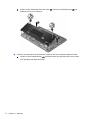 82
82
-
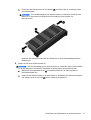 83
83
-
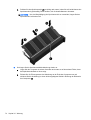 84
84
-
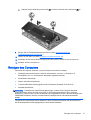 85
85
-
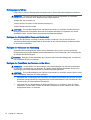 86
86
-
 87
87
-
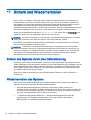 88
88
-
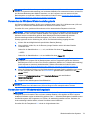 89
89
-
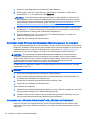 90
90
-
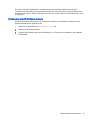 91
91
-
 92
92
-
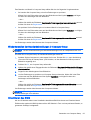 93
93
-
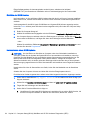 94
94
-
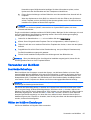 95
95
-
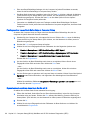 96
96
-
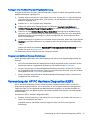 97
97
-
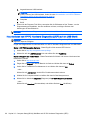 98
98
-
 99
99
-
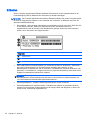 100
100
-
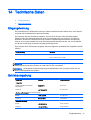 101
101
-
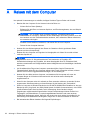 102
102
-
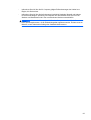 103
103
-
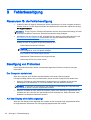 104
104
-
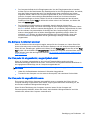 105
105
-
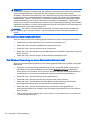 106
106
-
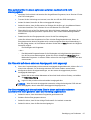 107
107
-
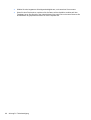 108
108
-
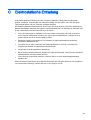 109
109
-
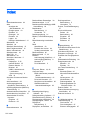 110
110
-
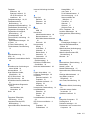 111
111
-
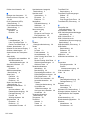 112
112
-
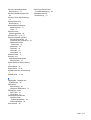 113
113
HP EliteBook Folio 9480m Base Model Notebook PC Benutzerhandbuch
- Typ
- Benutzerhandbuch